Uppdaterad maj 2024: Sluta få felmeddelanden och sakta ner ditt system med vårt optimeringsverktyg. Hämta den nu på denna länk
- Ladda ned och installera reparationsverktyget här.
- Låt den skanna din dator.
- Verktyget kommer då reparera din dator.
Din brevlåda har tillfälligt flyttats till Microsoft Exchange-servern är ett felmeddelande som begärs av Microsoft Outlook 2019 och 2016. Normalt, när Office 365-användaren öppnar Microsoft Outlook-e-postprogrammet, visas ett felmeddelande i popup-fönstret. Meddelandet ges nedan:
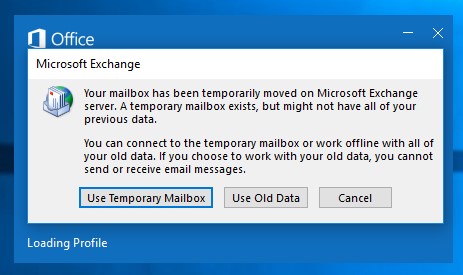
“Din brevlåda har tillfälligt flyttats till Microsoft Exchange-servern. En tillfällig brevlåda finns men kanske inte har alla tidigare datafiler. Du kan enkelt ansluta till en tillfällig brevlåda för att arbeta offline med alla dina gamla data. Om du väljer att arbeta med din gamla datafil kan du inte skicka eller ta emot e-postmeddelanden. ”
Detta är en expertrekommendation, anslut inte till en tillfällig brevlåda. Eftersom du använder detta alternativ förlorar du data permanent. Att ansluta till en tillfällig brevlåda är inte en lösning på det här felet. Den perfekta lösningen visas nedan:
Radera alla Outlook-profiler utom huvudprofilen.

- Utsiktsutsikter.
- Klicka på eller dubbelklicka på Mail på Kontrollpanelen.
- Obs! För att hitta posten, öppna Kontrollpanelen och skriv in Mail i sökrutan högst upp i fönstret.
- Klicka på Visa profiler.
- I dialogrutan Mail, välj den profil du vill ta bort och klicka på Ta bort.
- Följande varningsmeddelande visas:
- Varning: Om du tar bort den här profilen raderas innehållet i cacheminnet offline för dess konton. Lär dig hur du gör en offline-säkerhetskopia av .ost-filer för konton.
- Vill du fortsätta?
- Här är en skärmdump av varningsmeddelandet
- Upprepa steg 4 och 5 för alla andra utsikterna profiler utom användarens huvudprofil.
- När du har tagit bort alla andra Outlook-profiler utom användarens huvudprofil klickar du på OK i dialogrutan E-post för att stänga den.
- Starta Outlook.
Aktivera cache-byttläge

- Avsluta Outlook och öppna kontrollpanelen. Klicka här på alternativet Mail.
- Klicka på knappen E-postkonton.
- Välj kontot och dubbelklicka på det.
- Markera alternativet Använd cache-byttläge.
- Starta om Outlook och se om profilen är öppen.
Uppdatering 2024 maj:
Du kan nu förhindra PC -problem genom att använda det här verktyget, till exempel att skydda dig mot filförlust och skadlig kod. Dessutom är det ett bra sätt att optimera din dator för maximal prestanda. Programmet åtgärdar vanligt förekommande fel som kan uppstå på Windows -system - utan behov av timmar med felsökning när du har den perfekta lösningen till hands:
- Steg 1: Ladda ner PC Repair & Optimizer Tool (Windows 10, 8, 7, XP, Vista - Microsoft Gold Certified).
- Steg 2: Klicka på "Starta Scan"För att hitta Windows-registerproblem som kan orsaka problem med datorn.
- Steg 3: Klicka på "Reparera allt"För att åtgärda alla problem.
Skapa en ny profil och ta bort den ursprungliga profilen.
- Avsluta Outlook och starta kontrollpanelen. Klicka här på alternativet Mail.
- Klicka på E-postkonton.
- Klicka på ikonen Ny.
- Ange detaljerna för det nya kontot och klicka på Nästa.
- Efter att du har skapat kontot kan du ta bort det tidigare kontot och använda standardkonto. Dessutom kan du gå till alternativet Mail och välja alternativet "Använd alltid den här profilen". Välj det konto du skapade. Klicka på OK.
Installera Outlook Update KB2878264
Som vissa drabbade användare har påpekat kan detta problem också orsakas i scenarier där Outlook-uppdateringen KB2878264 inte är installerad på Outlook-maskinen. Detta gäller endast användare som stöter på felet "Din brevlåda har tillfälligt flyttats till Microsoft Exchange-servern" med Outlook 2010.
Det visar sig att Microsoft redan har släppt en patch för det här problemet (KB2878264, drivet av Windows Update).
WU-komponenten borde ha installerat den automatiskt på din maskin om du inte vidtagit åtgärder för att förhindra installation av nya uppdateringar för ditt operativsystem.
Byt namn på Outlook-mappen
Det visar sig att felet "Din postlåda har flyttats tillfälligt till Microsoft Exchange-servern" kan också uppstå på grund av skadad data i huvudappData-mappen i Outlook-applikationen.
Vissa användare som har samma problem har lyckats lösa det genom att öppna mappen AppData och byta namn på den befintliga Outlook-mappen för att tvinga applikationen att skapa en ny mapp. Denna operation kommer också att undvika att behöva hantera en förlust av data om operationen misslyckas.
Expert Tips: Detta reparationsverktyg skannar arkiven och ersätter korrupta eller saknade filer om ingen av dessa metoder har fungerat. Det fungerar bra i de flesta fall där problemet beror på systemkorruption. Detta verktyg kommer också att optimera ditt system för att maximera prestanda. Den kan laddas ner av Klicka här

CCNA, Web Developer, PC Felsökare
Jag är en datorentusiast och en praktiserande IT-professionell. Jag har många års erfarenhet bakom mig i dataprogrammering, felsökning av hårdvara och reparation. Jag är specialiserad på webbutveckling och databasdesign. Jag har också en CCNA-certifiering för nätverksdesign och felsökning.

